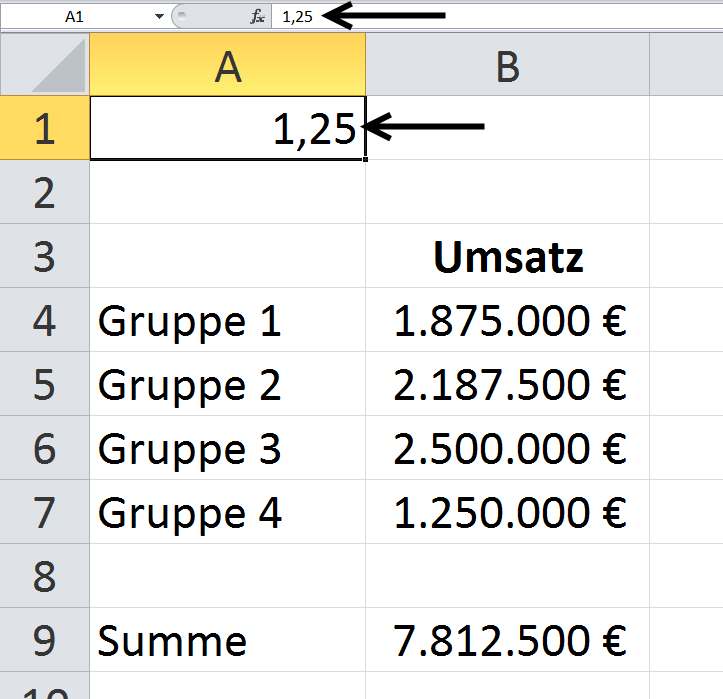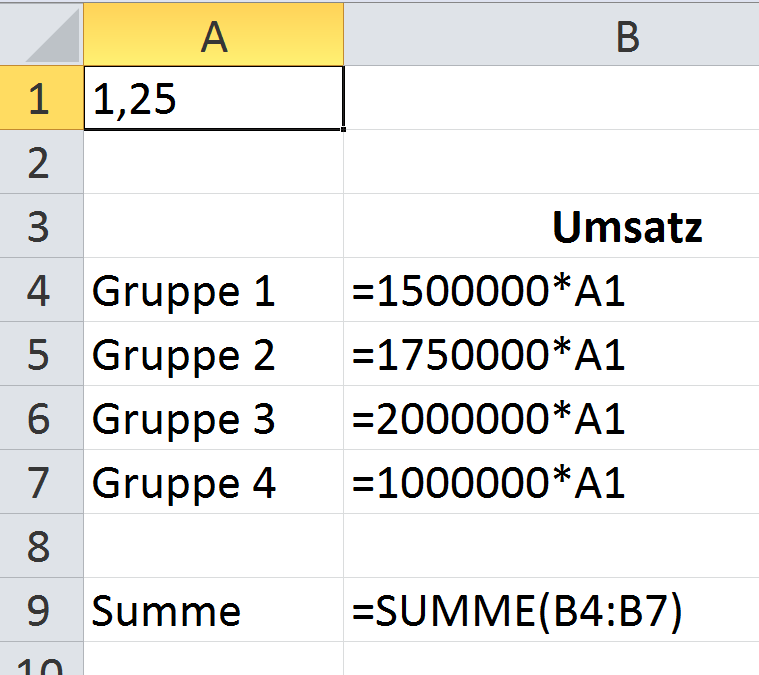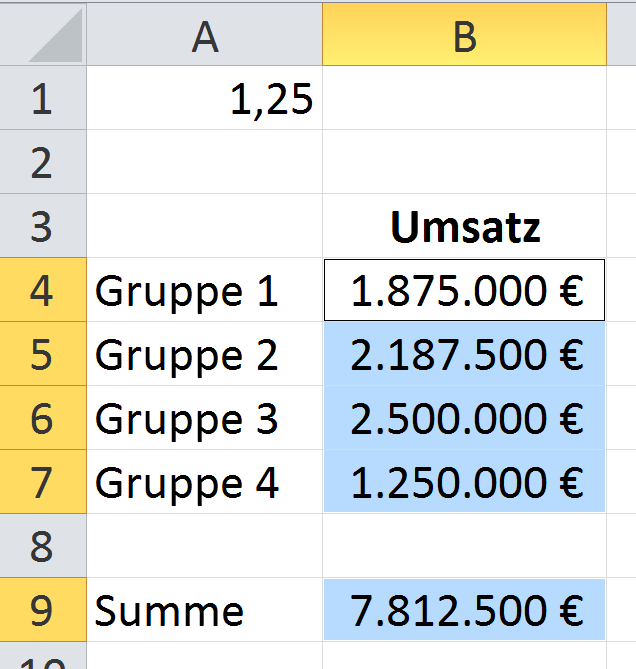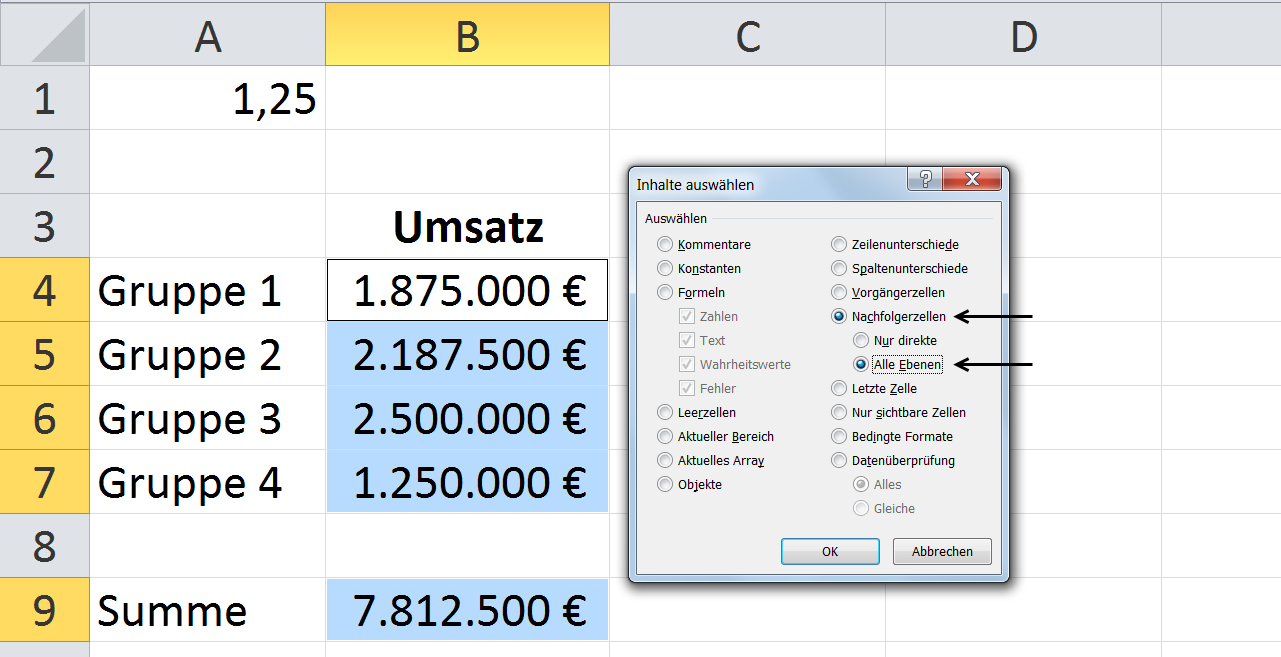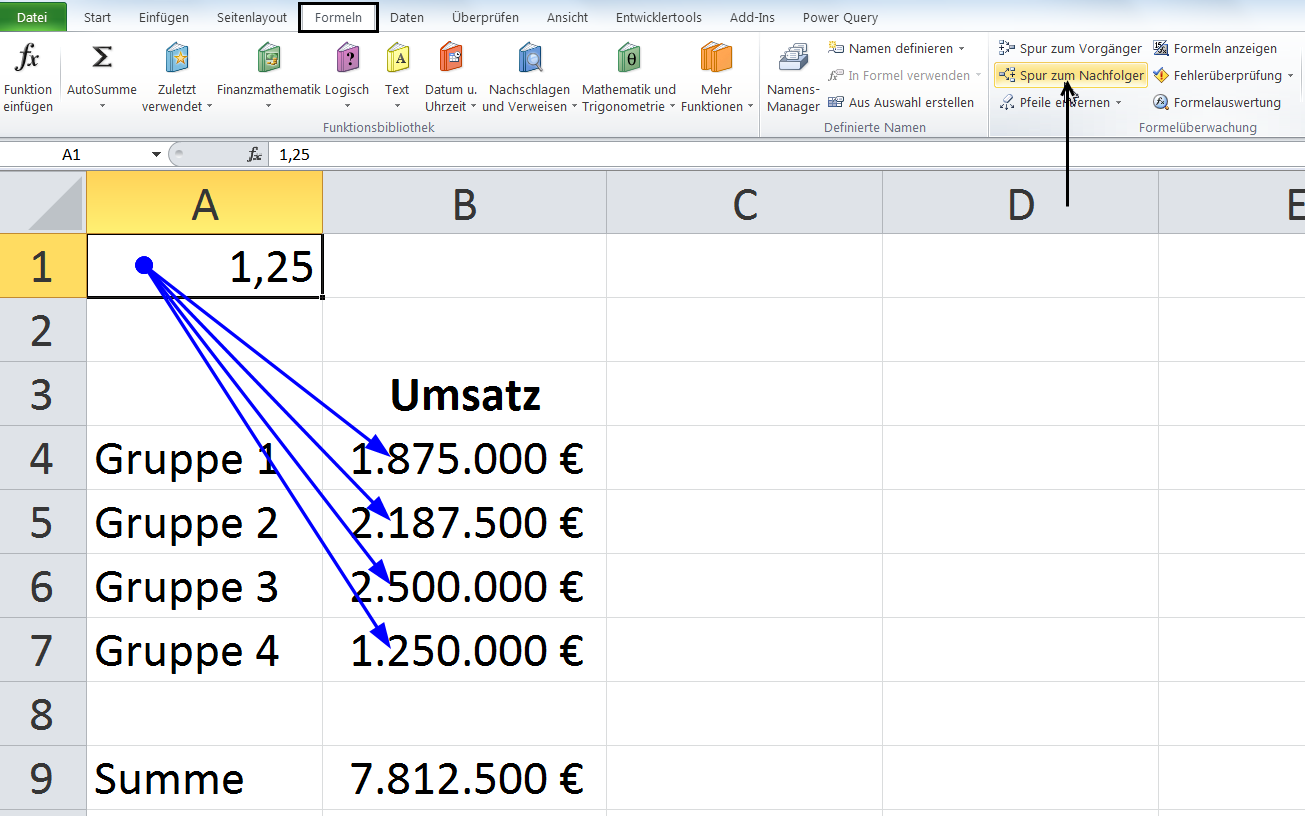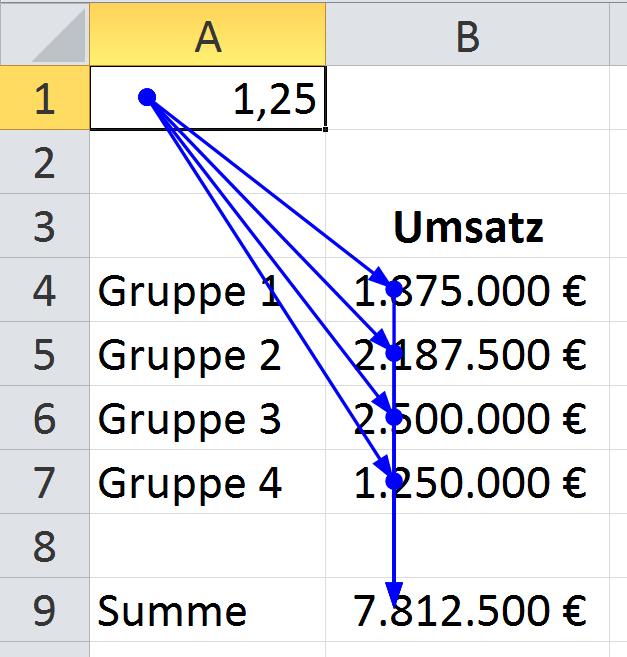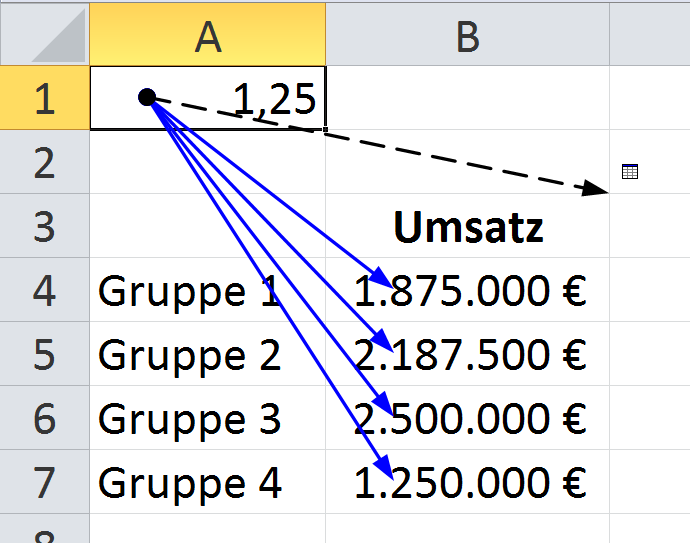Wo wird die aktuelle Excel-Zelle eingesetzt?
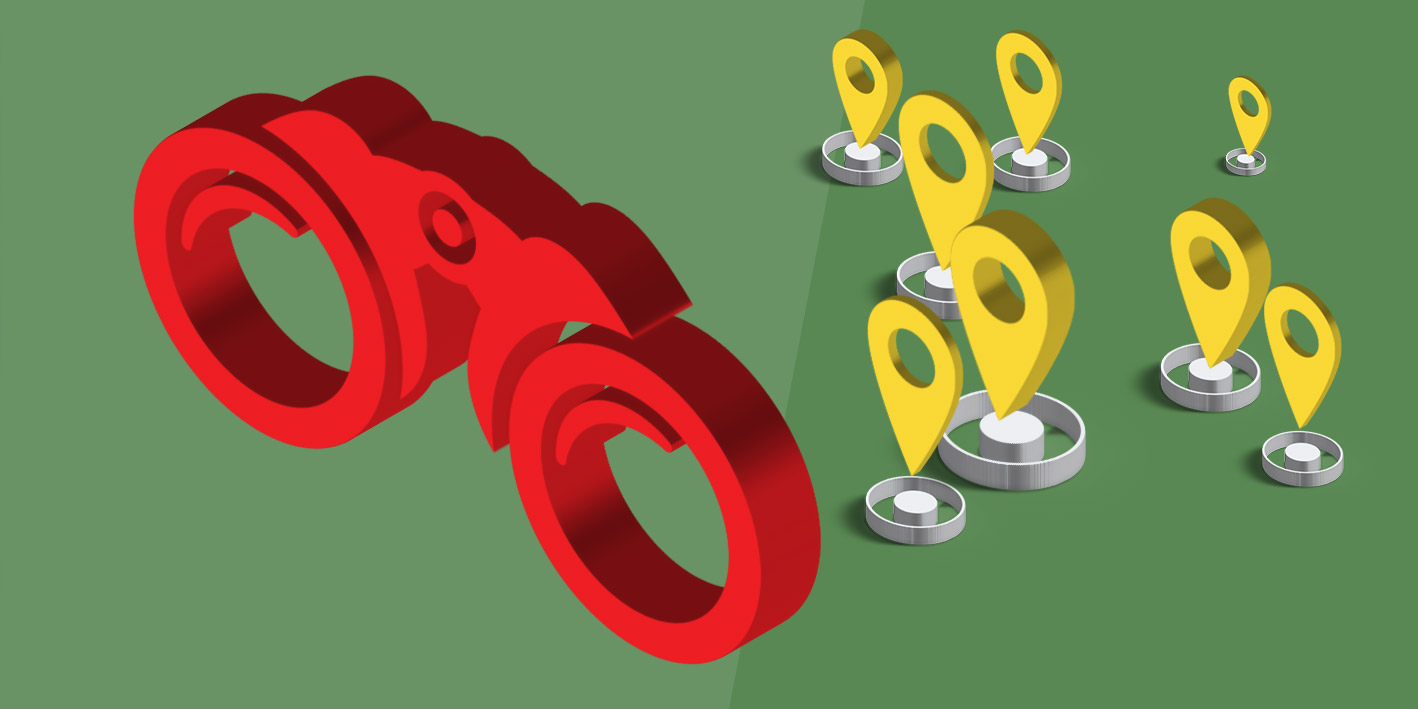
Stelle dir vor, du erhältst eine Excel-Tabelle von einem Kollegen. Der hält leider von einer anständigen Dokumentation nicht viel. Du kannst auf den ersten Blick nicht erkennen, ob der Inhalt der Zelle A1 in einer oder mehrerer Formeln eingesetzt wird.
Passende Schulungen
Excel Grundlagen
Excel Grundlagen: Der Excel Grundkurs für deinen Einstieg in MS Excel

Excel Aufbau
Excel Aufbau Seminar: Fortgeschrittene Excel Funktionen optimal nutzen

Achtung Spoileralarm:
Ich verrate dir schon einmal vorab, dass der Inalt vom Inhalt der Zelle A1 abhängig ist.
Tipp:
Mit der Befehlsfolge „Formeln / Formeln anzeigen“ wechsel zwischen der Formelansicht und dem Ergebnis hin und her.
Excel bietet dir drei Möglichkeiten zu erkennen, ob eine Zelle irgendwo auf dem Tabellenblatt eingesetzt wird.
1. Mit einer Tastenkombination
2. Mit dem Befehl Inhalte auswählen
3. Mit dem Befehl Spur zum Nachfolger
Suche dir deinen Lieblingsweg aus:
1. Die Tastenkombination in Excel
Die schnellste Variante bietet eine Tastenkombination.
1. Markiere die Zelle, von der du wissen möchtest, ob sie auf dem aktuellen Tabellenblatt verwendet wird.
2. Drücke die Tasten [Alt] + [ª] + [&].
Passende Schulungen
Excel Kompakt
Der Excel Kurs: Werde zum Profi in fünf Tagen - auch online

Alle Zellen, die direkt oder auch indirekt von A1 abhängen, werden markiert.
Wichtig:
Mit der Tastenkombination werden nur die Zellen auf dem aktuellen Tabellenblatt markiert. Sollte der Inhalt von A1 auf anderen Tabellenblättern in dieser Mappe verwendet werden, kannst du dies nicht erkennen.
2. Der Excel-Befehl „Inhalte auswählen“
Einen ähnlichen Befehl findest du im Fenster Inhalte auswählen.
- Markiere die Zelle, von der du wissen möchtest, ob sie auf dem aktuellen Tabellenblatt verwendet wird.
- Wähle die Befehlsfolge Start / Suchen & Auswählen / Inhalte auswählen. Alternativ kannst du auch die Taste [F5] drücken und auf die Schaltfläche Inhalte
- Aktiviere die Option Nachfolgerzellen und anschließend Nur direkte.
4. Bestätige mit OK.
Jetzt werden nur alle Zellen markiert, die direkt von der markierten Zelle abhängig sind.
Wenn du im Fenster Inhalte auswählen die zweite Option Alle Ebenen aktivierst, werden alle Zellen markiert. Diese Option entspricht der Tastenkombination im ersten Abschnitt.
Auch hier kannst du nicht erkennen, ob der Inhalt der zu Beginn markierten Zelle, auf einem anderen Tabellenblatt verwendet wird.
3. Der Excel-Befehl „Spur zum Nachfolger“
Mit den Spuren läßt du dir Pfeile in deinem Tabellenblatt anzeigen, die dir die abhängigen Zellen zeigen.
- Markiere die Zelle, von der du wissen möchtest, ob sie auf dem aktuellen Tabellenblatt verwendet wird.
- Wähle die Befehlsfolge Formeln / Spur zum Nachfolger.
Jetzt erkennst du, welche Zellen in direkter Verbindung zur markierten Zelle stehen.
3. Ein erneuter Klick auf die Schaltfläche Spur zum Nachfolger markiert jetzt auch die Zellen, die indirekt zur markierten Zelle stehen.
Mit einem Klick auf die Schaltfläche Pfeile entfernen, verschwinden wieder alle Pfeile.
Sollten weitere Zellen auf anderen Tabellenblättern auch mit der markierten Zelle in Beziehung stehen, erkennst du dies an einem speziellen Pfeilsymbol.
Ein Doppelklick auf den gestrichelten Pfeil öffnet das Fenster Gehe zu und du erkennest, welche Zelle oder welche Zellen von der markierten Zelle abhängig sind.
Ein Doppelklick auf die Zellangabe bringt dich direkt in die Zelle auf dem anderen Tabellenblatt.
Kontakt

„*“ zeigt erforderliche Felder an